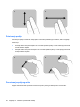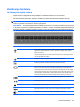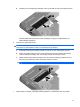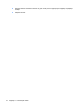A little guide for users - Windows 7
9 Tastatura i pokazivački uređaji
Podešavanje željenih opcija pokazivačkog uređaja
Upotrebite Mouse Properties (Svojstva miša) u Windows® da prilagodite postavke za pokazivačke
uređaje, poput konfigurisanja dugmadi, brzine klika i opcije pokazivača.
Za pristup svojstvima miša izaberite Start > Devices and Printers (Uređaji i štampači). Onda, desni
klik na uređaj koji predstavlja vaš uređaj, i izaberite Mouse settings (Postavke miša).
Upotreba TouchPad (Dodirne table)
Za pomeranje pokazivača pređite prstom preko površine TouchPad (Dodirne table) u željenom smeru.
Koristite dugmad na TouchPad (Dodirnoj tabli) kao i odgovarajuću dugmad na spoljnom mišu. Za
pomeranje na gore i na dole preko vertikalne zone za pomeranje TouchPad (Dodirne table) pređite
prstom preko linija na dole ili na gore.
NAPOMENA: Više informacija o identifikovanju komponenti dodirne table potražite u odeljku „Dodirna
tabla“ u prethodnom delu ovog vodiča.
TouchPad (Dodirna tabla) podržava različite pokrete. Da biste aktivirali pokrete TouchPad (Dodirne
table), postavite dva prsta na TouchPad (Dodirnu tablu) kao što opisuju sledeći odeljci.
Pokreti dodirne table opisani u ovom odeljku (osim rotiranja) omogućeni su u fabrici. Da biste
onemogućili ili ponovo omogućili ove pokrete:
1. Kliknite dvaput na ikonu Synaptics u oblasti za obaveštenja, krajnje desno na traci zadataka, a
zatim izaberite karticu Device Settings (Postavke uređaja).
2. Izaberite uređaj, a zatim izaberite stavku Settings (Postavke).
3. Potvrdite izbor u polju za potvrdu da biste onemogućili ili ponovo omogućili pokret dodirne table.
4. Kliknite Apply (Primeni), a onda OK.
NAPOMENA: Vaš računar podržava i funkcije dodirne table koje su fabrički onemogućene. Da biste
pregledali i omogućili ove funkcije, kliknite dvaput na ikonu Synaptics na sistemskoj traci poslova,
krajnje desno na traci zadataka, a zatim izaberite karticu Device Settings (Postavke uređaja). Izaberite
uređaj, a zatim izaberite stavku Settings (Postavke).
Pomeranje
Pomeranje je korisno pri kretanju na gore ili na dole na stranici ili slici. Za pomeranje postavite dva prsta
na TouchPad (Dodirnu tablu) i vucite ih preko nje pokretom na gore, dole, levo ili desno.
NAPOMENA: Brzina pomeranja zavisi od brzine prsta.
Podešavanje željenih opcija pokazivačkog uređaja 63